Tkinter单字符字体设置技巧
想要在Tkinter的Label或Button组件中实现单字符字体大小的个性化设置?本文为你揭秘Tkinter的字体限制与巧妙的解决方案。由于Tkinter原生不支持单组件内多字体样式,我们将深入探讨如何利用Frame容器和多个Label组件,通过精细的布局管理,模拟出视觉上的多字体效果。文章提供详细代码示例,展示如何创建包含不同字体大小字符的自定义文本显示,并着重讲解了组件对齐的关键技巧,助你轻松突破Tkinter的字体限制,打造更具表现力的用户界面。无论你是Tkinter初学者还是有一定经验的开发者,都能从中获得实用的技巧与启发。

Tkinter Label/Button字体限制
在Tkinter中,Label和Button组件的设计初衷是显示单行或多行文本,并统一应用一个字体样式(包括字体家族、大小、粗细等)。这意味着,你无法直接在一个Label或Button组件的内部,为其中的某个字符或某部分文本单独设置不同的字体大小。尝试将一个Label组件嵌套到另一个Label组件内部以期实现此功能是不可行的,因为Tkinter的组件通常不作为其他同类型组件的直接父级来承载内容。
解决方案:利用Frame容器与多Label组件
要实现在一个“逻辑单元”内显示不同字体大小的字符,最直接且有效的方法是利用Frame组件作为容器,然后在该Frame内部放置多个独立的Label组件,每个Label组件负责显示一个或几个字符,并应用其各自的字体大小。通过精细的布局管理,可以使这些独立的Label组件在视觉上看起来像一个连续的文本串。
以下是一个具体的代码示例,展示了如何在一个Frame中放置两个Label,并为它们设置不同的字体大小:
import tkinter as tk
def create_custom_text_display(parent, text_parts_fonts):
"""
创建一个包含多个Label的Frame,每个Label显示一部分文本并应用指定字体。
Args:
parent: 父级Tkinter组件。
text_parts_fonts: 一个列表,每个元素是一个元组 (文本字符串, 字体元组)。
例如:[("A", ("Helvetica", 40)), ("a", ("Helvetica", 15))]
Returns:
tk.Frame: 包含自定义文本显示的Frame组件。
"""
# 创建一个Frame作为容器
container_frame = tk.Frame(parent, bg='wheat', bd=0, highlightthickness=0)
# 可以设置背景色以观察Frame的边界,调试完成后可移除或设置为与背景色一致
# 遍历文本部分及其对应的字体,创建并放置Label
for i, (text_part, font_tuple) in enumerate(text_parts_fonts):
label_part = tk.Label(container_frame, text=text_part, font=font_tuple, anchor="w", bg=container_frame['bg'])
# 使用grid布局,将每个Label放在同一行的不同列
# pady用于垂直对齐,特别是当字体大小差异较大时
# 具体pady值可能需要根据字体和视觉效果进行微调
if i > 0 and text_parts_fonts[i-1][1][1] > font_tuple[1]: # 如果前一个字体比当前字体大
# 简单地向下推移小字体,具体值需要根据字体大小差异计算
# 这里的22是一个经验值,实际应用中可能需要更精确的计算或动态调整
pady_top = (text_parts_fonts[i-1][1][1] - font_tuple[1]) / 2 + 5 # 粗略计算顶部填充
label_part.grid(row=0, column=i, padx=0, pady=(pady_top, 0))
else:
label_part.grid(row=0, column=i, padx=0)
return container_frame
# 主程序
if __name__ == "__main__":
root = tk.Tk()
root.title("Tkinter多字体字符显示")
# 定义要显示的文本及其字体
# 例如:"A" 使用 Helvetica 40号字,"a" 使用 Helvetica 15号字
text_spec = [
("A", ("Helvetica", 40)),
("a", ("Helvetica", 15)),
("B", ("Arial", 30)),
("c", ("Times New Roman", 12))
]
# 创建自定义文本显示组件
my_custom_label = create_custom_text_display(root, text_spec)
my_custom_label.pack(padx=50, pady=30)
# 示例:创建另一个仅包含两个字符的显示
text_spec_2 = [
("Hello", ("Courier New", 25)),
("World!", ("Courier New", 10))
]
my_custom_label_2 = create_custom_text_display(root, text_spec_2)
my_custom_label_2.pack(padx=50, pady=10)
root.mainloop()代码解析:
- create_custom_text_display 函数: 这个函数封装了创建多字体文本显示逻辑,使其可复用。
- tk.Frame(parent, ...): 创建一个Frame组件作为所有字符Label的父容器。所有字符Label都将放置在这个Frame内部。
- tk.Label(container_frame, ...): 针对每个需要不同字体大小的字符或字符片段,创建一个独立的Label组件。
- label_part.grid(row=0, column=i, ...): 使用grid布局管理器将这些Label组件排列在Frame的同一行(row=0)的不同列(column=i)上。grid布局非常适合这种并排排列的需求。
- pady=(pady_top, 0): 这是实现垂直对齐的关键。当相邻的Label组件字体大小差异较大时,它们的基线(baseline)可能不一致,导致小字体看起来比大字体偏高。通过设置pady参数,可以为Label的顶部或底部添加额外的填充,从而将其向下推移或向上抬升,以达到更好的视觉对齐效果。示例代码中提供了一个基于字体大小差异的粗略计算方法,实际应用中可能需要根据具体字体和设计要求进行微调。
注意事项
- 模拟而非原生支持: 这种方法是通过组合多个组件来模拟在一个文本串中显示不同字体,并非TkinterLabel或Button组件的原生功能。
- 对齐挑战: 字体大小差异越大,垂直对齐的挑战越大。pady参数的调整需要耐心和经验。对于精确的文本基线对齐,可能需要更复杂的计算或使用Tkinter的Text组件(它支持富文本格式,包括不同字体和大小,但操作相对复杂,适用于更复杂的文本编辑和显示场景)。
- Button组件的适用性: Button组件同样不支持内部字符多字体。如果需要一个带有不同字体大小文本的按钮,你可以创建一个自定义按钮:将上述Frame结构嵌入到一个Button的command触发器中,或者更常见的是,将Frame本身作为可点击的区域,并绑定鼠标事件来模拟按钮的行为。
- 性能考虑: 当需要显示大量具有不同字体大小的字符时,创建过多的Label组件可能会对应用程序的性能产生轻微影响。但对于少量字符的场景,这种方法是完全可接受的。
- 文本内容: 这种方法最适合于固定且简短的文本内容。如果文本内容是动态变化的,并且需要频繁更新,可能需要重新创建或更新Frame内的Label组件,这会增加代码的复杂性。
通过上述方法,你可以在Tkinter应用中灵活地为单个字符或字符片段设置不同的字体大小,从而实现更丰富的界面表现力。
理论要掌握,实操不能落!以上关于《Tkinter单字符字体设置技巧》的详细介绍,大家都掌握了吧!如果想要继续提升自己的能力,那么就来关注golang学习网公众号吧!
 Python发送HTTP请求的几种方式
Python发送HTTP请求的几种方式
- 上一篇
- Python发送HTTP请求的几种方式

- 下一篇
- JavaMap使用技巧与键值对操作
-
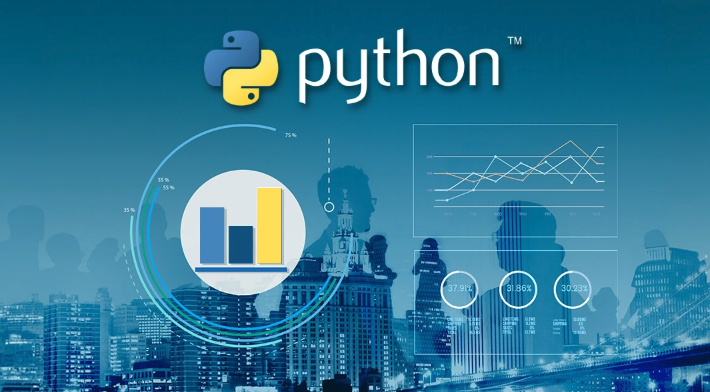
- 文章 · python教程 | 8分钟前 |
- Python函数嵌套调用技巧与应用
- 106浏览 收藏
-

- 文章 · python教程 | 49分钟前 |
- Python继承方法重写全解析
- 227浏览 收藏
-
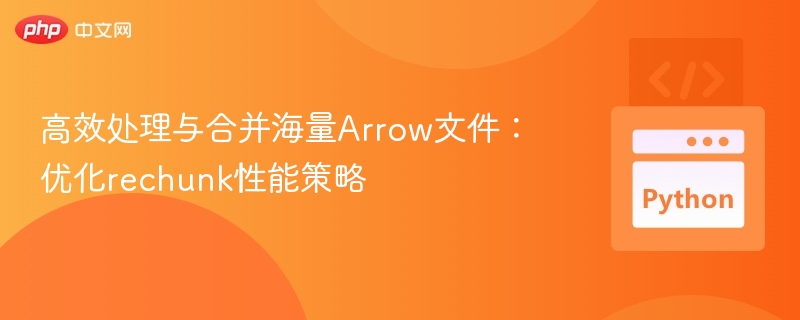
- 文章 · python教程 | 1小时前 |
- Arrow文件高效合并技巧提升rechunk性能
- 168浏览 收藏
-

- 文章 · python教程 | 1小时前 |
- Dash多值输入与类型转换技巧详解
- 458浏览 收藏
-

- 文章 · python教程 | 10小时前 |
- NumPy位异或归约操作全解析
- 259浏览 收藏
-

- 文章 · python教程 | 11小时前 |
- Python遍历读取所有文件技巧
- 327浏览 收藏
-

- 文章 · python教程 | 11小时前 |
- Python中index的作用及使用方法
- 358浏览 收藏
-

- 文章 · python教程 | 11小时前 |
- Python快速访问嵌套字典键值对
- 340浏览 收藏
-

- 文章 · python教程 | 12小时前 |
- Python中ch代表字符的用法解析
- 365浏览 收藏
-

- 文章 · python教程 | 12小时前 |
- NumPy1D近邻查找:向量化优化技巧
- 391浏览 收藏
-

- 前端进阶之JavaScript设计模式
- 设计模式是开发人员在软件开发过程中面临一般问题时的解决方案,代表了最佳的实践。本课程的主打内容包括JS常见设计模式以及具体应用场景,打造一站式知识长龙服务,适合有JS基础的同学学习。
- 543次学习
-

- GO语言核心编程课程
- 本课程采用真实案例,全面具体可落地,从理论到实践,一步一步将GO核心编程技术、编程思想、底层实现融会贯通,使学习者贴近时代脉搏,做IT互联网时代的弄潮儿。
- 516次学习
-

- 简单聊聊mysql8与网络通信
- 如有问题加微信:Le-studyg;在课程中,我们将首先介绍MySQL8的新特性,包括性能优化、安全增强、新数据类型等,帮助学生快速熟悉MySQL8的最新功能。接着,我们将深入解析MySQL的网络通信机制,包括协议、连接管理、数据传输等,让
- 500次学习
-

- JavaScript正则表达式基础与实战
- 在任何一门编程语言中,正则表达式,都是一项重要的知识,它提供了高效的字符串匹配与捕获机制,可以极大的简化程序设计。
- 487次学习
-

- 从零制作响应式网站—Grid布局
- 本系列教程将展示从零制作一个假想的网络科技公司官网,分为导航,轮播,关于我们,成功案例,服务流程,团队介绍,数据部分,公司动态,底部信息等内容区块。网站整体采用CSSGrid布局,支持响应式,有流畅过渡和展现动画。
- 485次学习
-

- ChatExcel酷表
- ChatExcel酷表是由北京大学团队打造的Excel聊天机器人,用自然语言操控表格,简化数据处理,告别繁琐操作,提升工作效率!适用于学生、上班族及政府人员。
- 3206次使用
-

- Any绘本
- 探索Any绘本(anypicturebook.com/zh),一款开源免费的AI绘本创作工具,基于Google Gemini与Flux AI模型,让您轻松创作个性化绘本。适用于家庭、教育、创作等多种场景,零门槛,高自由度,技术透明,本地可控。
- 3419次使用
-

- 可赞AI
- 可赞AI,AI驱动的办公可视化智能工具,助您轻松实现文本与可视化元素高效转化。无论是智能文档生成、多格式文本解析,还是一键生成专业图表、脑图、知识卡片,可赞AI都能让信息处理更清晰高效。覆盖数据汇报、会议纪要、内容营销等全场景,大幅提升办公效率,降低专业门槛,是您提升工作效率的得力助手。
- 3448次使用
-

- 星月写作
- 星月写作是国内首款聚焦中文网络小说创作的AI辅助工具,解决网文作者从构思到变现的全流程痛点。AI扫榜、专属模板、全链路适配,助力新人快速上手,资深作者效率倍增。
- 4557次使用
-

- MagicLight
- MagicLight.ai是全球首款叙事驱动型AI动画视频创作平台,专注于解决从故事想法到完整动画的全流程痛点。它通过自研AI模型,保障角色、风格、场景高度一致性,让零动画经验者也能高效产出专业级叙事内容。广泛适用于独立创作者、动画工作室、教育机构及企业营销,助您轻松实现创意落地与商业化。
- 3826次使用
-
- Flask框架安装技巧:让你的开发更高效
- 2024-01-03 501浏览
-
- Django框架中的并发处理技巧
- 2024-01-22 501浏览
-
- 提升Python包下载速度的方法——正确配置pip的国内源
- 2024-01-17 501浏览
-
- Python与C++:哪个编程语言更适合初学者?
- 2024-03-25 501浏览
-
- 品牌建设技巧
- 2024-04-06 501浏览





